/それ以外の関数は「関数の挿入」ボタンをクリック
皆さんはExcelで関数を入力するとき,セルに直接,数式を打ち込んではいないだろうか。いちいち入力するのは煩雑なだけでなく,うろ覚えの関数を使えないという問題もある。そこで,今回はもっと簡単に関数式を入力するワザを紹介しよう。
合計を求める「SUM関数」の入力はボタン一発
関数のなかでも,特に利用する機会が多いのが,合計値を求めるSUM関数だ。実はこの関数は,ボタン一つで入力できる。合計値を入力したいセルをクリックし,ツールバーの「オートSUM」ボタンをクリックするのだ(図1~図3)。これだけで,SUM関数が入力される。合計する範囲も,周囲のセルに入力されたデータのパターンを読み取って,自動設定してくれる。その際に,意図していないセル範囲が自動設定されてしまったら,その状態のまま,正しいセル範囲をマウスでドラグして選択すればよい。
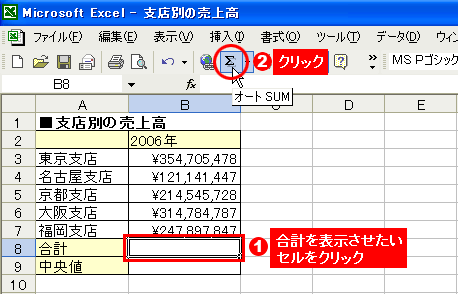 |
| 図1●合計値を入力するときは,関数を入力するセルをクリックし(1),ツールバーの「オートSUM」ボタンを押す(2) |
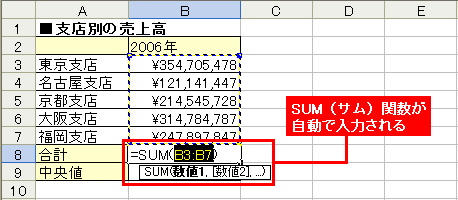 |
| 図2●これでSUM関数が自動的に入力される。合計する範囲も自動設定される。「Enter」キーを押すと… |
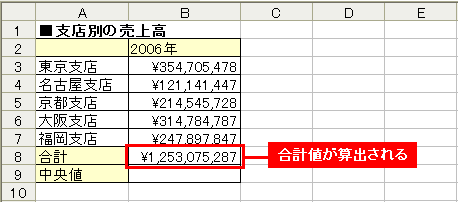 |
| 図3●合計値が表示される |





















































